W tym artykule pokazujemy, jak wypełnić informacje o komputerach w usłudze Active Directory przy użyciu PowerShell. Jako przykład pokażemy jak zapisać informacje o modelu komputera w polu opisu obiektów komputerów w Active Directory.
Chcemy uzyskać informacje na temat producenta komputera, jego model i numer seryjny i mają być wyświetlane w polu opisu komputera w okienku „Active Directory użytkownicy i komputery” . Te informacje można uzyskać za pomocą następującej kwerendy WMI:
Get-WMIObject Win32_ComputerSystemProduct | Select Vendor, Name, IdentifyingNumber
[su_table]
| Vendor | Name | IdentifyingNumber |
| SAMSUNG ELECTRONICS CO., LTD. | 300E4C/300E5C/300E7C | HSJ691EC400312 |
[/su_table]
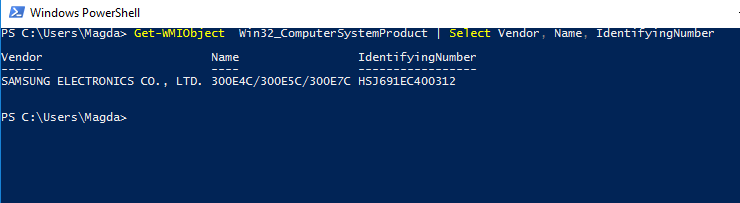
Jak przypisać nazwę aktywnego konta w katalogu, który chcesz zmienić, :
Jak zmienić nazwę w katalogu AD aby zapisać wartość zmiennej $computer
Active Directory
następnie wpisać niezbędne dane komputera do następujących zmiennych:
Czyli przykładowy skrypt
$computer = "TU WPISZ NAZWA-TWOKEGO_kompa" $vendor = (Get-WMIObject -ComputerName $computer Win32_ComputerSystemProduct).Vendor $name = (Get-WMIObject -ComputerName $computer Win32_ComputerSystemProduct).Name $identifyingNumber = (Get-WMIObject -ComputerName $computer Win32_ComputerSystemProduct).identifyingNumber $vendor $name $identifyingNumber
Teraz trzeba tylko zapisać te dane w polu opisu konta komputera w Active Directory. PowerShell polecenia Get-ADcomputer pomoże Ci to zrobić. uruchom następujące polecenie:
Set-ADComputer $computer –Description “$vendor : $name : $identifyingNumber”
Teraz mamy odświeżane dane wAD tylko na jednym komputerze. Do wypełnienia danych dla wszystkich komputerów w danym pojemniku (OU), w AD, należy użyć polecenia Get-adcomputer i pętli foreach.
utworzyć tablicę zawierającą listę wszystkich komputerów w danej się:
$computers = Get-ADComputer -Filter * -searchBase "OU=Computers,DC=woshub,DC=com"
foreach ($computer in $computers)
{
$vendor = (Get-WMIObject -ComputerName $computer Win32_ComputerSystemProduct).Vendor
$name = (Get-WMIObject -ComputerName $computer Win32_ComputerSystemProduct).Name
$identifyingNumber = (Get-WMIObject -ComputerName $computer Win32_ComputerSystemProduct).IdentifyingNumber
$vendor
$name
$identifyingNumber
Set-ADComputer $computer –Description “$vendor : $name : $identifyingNumber”
}
Po użyciu tego skryptu, opis wszystkich komputerach w wybranej jednostce organizacyjnej w usłudze Active Directory (POWINIEN )zostać wypełniony.
Dzięki http://woshub.com/how-automatically-fill-computer-description-field-in-active-directory/

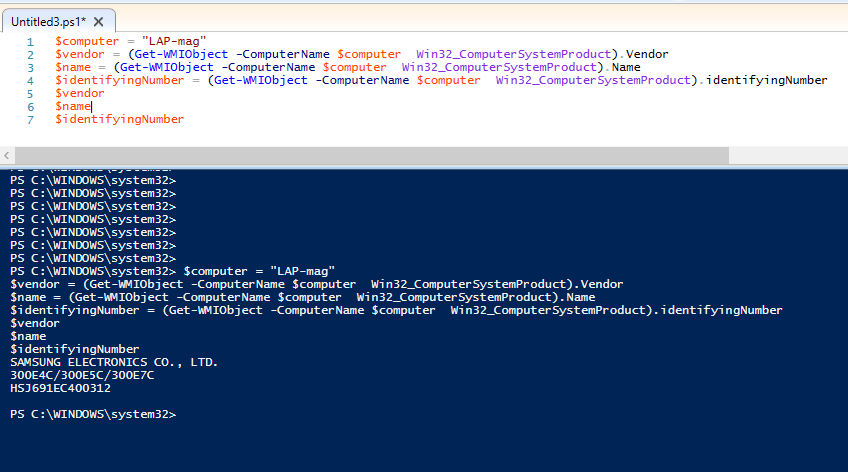
0 komentarzy